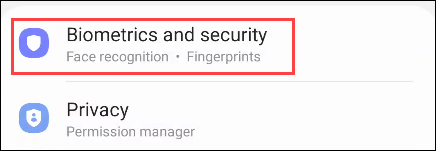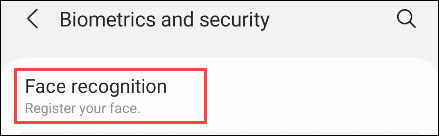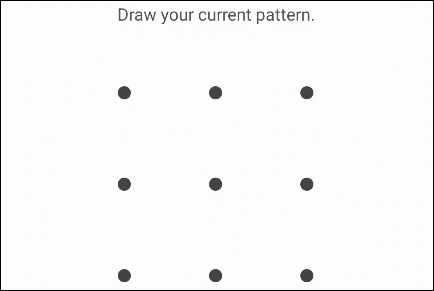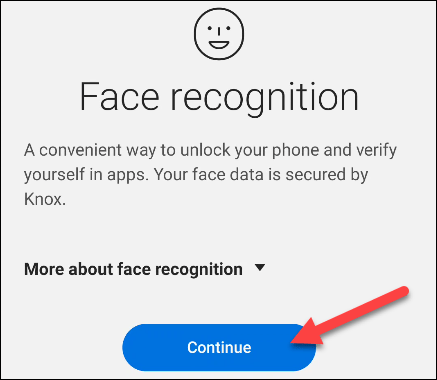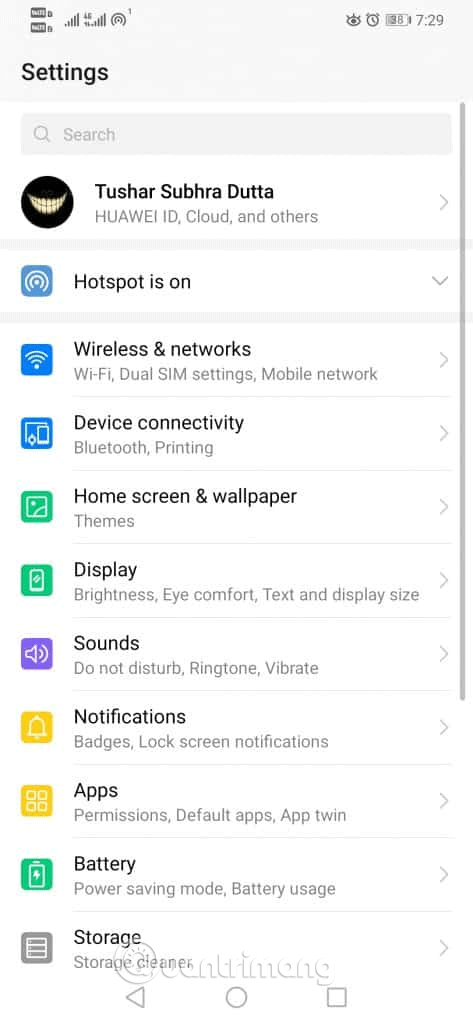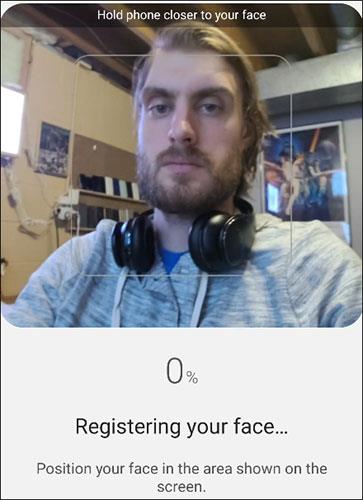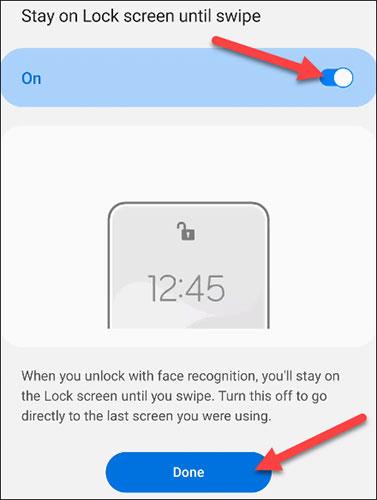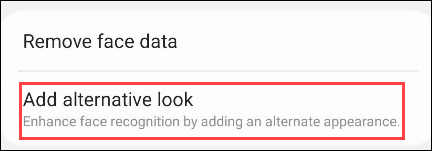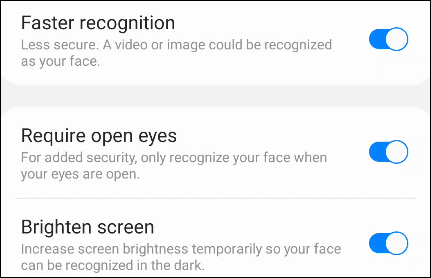Sumar hágæða snjallsímagerðir benda notendum á að skipta smám saman úr öruggri auðkenningu með því að nota lykilorð og fingraför yfir í að nota þægilegri andlitsþekkingartækni. Ef þú átt Samsung Galaxy síma geturðu notað bæði fingrafara og andlitsopnunareiginleika á sama tíma fyrir þægilegustu upplifunina.
Hins vegar skal tekið fram að andlitsgreiningareiginleikinn á Android símum verður ekki eins öruggur og „Face ID“ frá Apple. iPhones nota margs konar skynjara til að greina andlit notandans, en Android tæki vista venjulega aðeins andlitsmyndir og nota samanburðaralgrím. Þess vegna ætti ekki að nota þetta form öryggis fyrir auðkenningarkröfur fyrir fjárhagsfærslur.
Settu upp andlitsopnun á Samsung Galaxy símum
Strjúktu í fyrsta lagi niður einu sinni ofan á skjá Samsung Galaxy tækisins og pikkaðu á gírtáknið til að fá aðgang að stillingarvalmyndinni.
Næst skaltu smella á " Líffræðileg tölfræði og öryggi ".
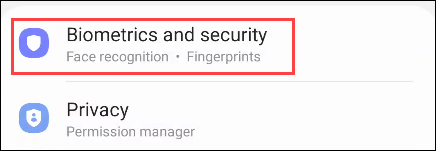
Smelltu til að velja „ Andlitsgreining “.
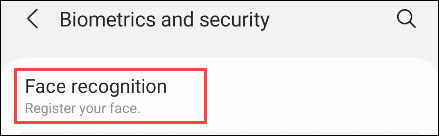
Ef þú hefur áður virkjað einhverjar öryggisaðferðir (PIN-númer, mynstur osfrv.), verður þú beðinn um að slá inn samsvarandi upplýsingar til að sannvotta auðkenni þitt.
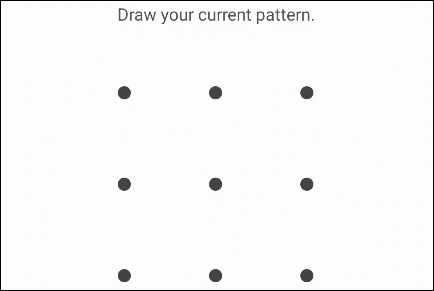
Þú munt sjá nokkrar kynningarupplýsingar um andlitsgreiningu. Smelltu á " Halda áfram " til að halda áfram uppsetningu.
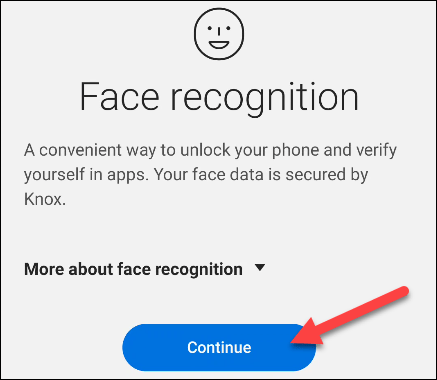
Í fyrsta lagi verður þú spurður hvort þú notir gleraugu. Veldu „ Já “ eða „ Nei “ og smelltu á „Halda áfram“.
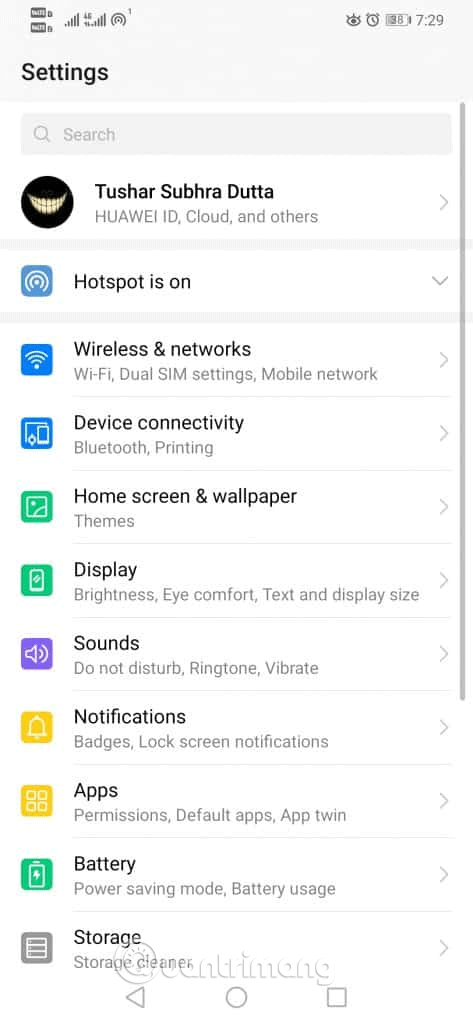
Næsta skref er að "skrá" andlitið þitt í kerfið. Haltu myndavélinni þar til andlit þitt er innan rammans. Kerfið mun fljótt skanna andlit þitt.
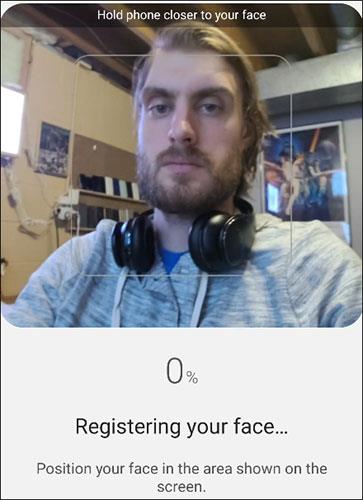
Ef skönnunin heppnast verður þér gefinn kostur á að biðja um að strjúka á lásskjánum, jafnvel þó að andlit þitt sé greint. Hér er leið til að tryggja að síminn þinn fari ekki strax framhjá lásskjánum ef þú vilt það ekki. Kveiktu eða slökktu á þessum eiginleika og bankaðu á „ Lokið “.
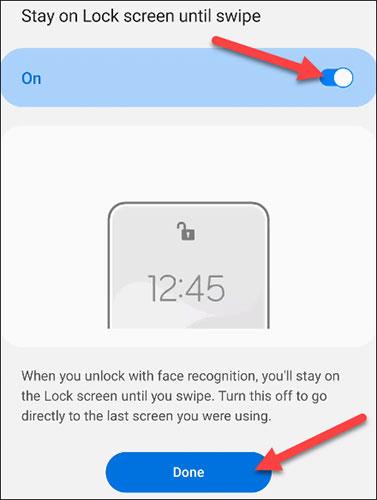
Fyrstu uppsetningarskrefunum er lokið! Ef þú vilt geturðu smellt á „ Bæta við öðru útliti “ til að skanna andlit þitt aftur.
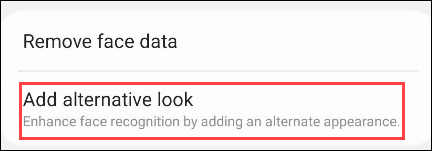
Það eru nokkrir viðbótarvalkostir á stillingasíðu andlitsgreiningar sem þú getur prófað að nota.
- Hraðari viðurkenning: Leyfir hraðari opnun, getur líka verið auðveldara að blekkja.
- Krefjast opinna augna: Til að auka öryggi verður þú að opna augun til að bera kennsl á, til að koma í veg fyrir að aðrir opni tækið þitt í leyni á meðan þú sefur.
- Bjartaðu skjáinn: Fyrir nákvæmari greiningu í dimmu umhverfi kviknar skjárinn til að skanna andlit þitt.
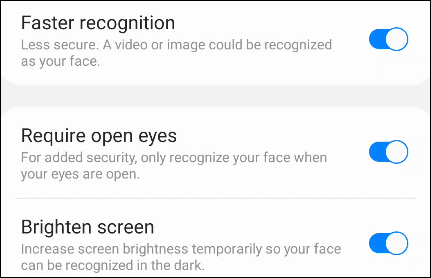
Þetta er allt svo einfalt. Nú er síminn þinn með gagnlegt auka öryggislag. Vona að þér gangi vel.